Cloudways đã thực hiện một số thay đổi lớn đối với Breeze, vì vậy hướng dẫn hôm nay là về cách thiết lập Cloudways Breeze . Plugin này đang trở nên tốt hơn và hiện có độ trễ JavaScript, kiểm soát nhịp tim, tải trước phông chữ và tìm nạp trước. Nó chỉ có xếp hạng 3,8/5 sao, nhưng tôi hy vọng họ tiếp tục bổ sung các tính năng mới và làm cho ứng dụng ổn định hơn.

Hầu hết các cài đặt Breeze tương tự như những gì bạn sẽ tìm thấy trong các plugin bộ đệm khác như WP Rocket và FlyingPress, vì vậy, việc thiết lập Breeze và kiểm tra TTFB của bạn cũng như thời gian tải chỉ mất vài phút. Cloudways cũng có hướng dẫn về Breeze, nhưng nó không bổ sung nhiều vào những gì đã có trong plugin. Chỉ cần cài đặt plugin và làm theo hướng dẫn để hiểu rõ hơn về nó.
Tùy chọn cơ bản
Tất nhiên, hãy bật Hệ thống bộ đệm vì bạn muốn plugin bộ đệm của mình hỗ trợ bộ nhớ đệm.
Đặt Purge Cache After thành 1440. Đây là thời gian tồn tại của bộ đệm, được đặt thành một ngày. Bạn có thể thay đổi con số này nếu CPU của bạn đang được sử dụng nhiều hoặc nếu bạn không đăng nội dung thường xuyên.
Tạo trang web tuyệt vời
Với trình tạo trang miễn phí tốt nhất Elementor
Bắt đầu bây giờBật Nén Gzip để thu nhỏ kích thước của HTML, CSS và JS bằng cách nén nội dung.
Giữ Bộ đệm ẩn của trình duyệt để trình duyệt có thể lưu trữ một số tệp nhất định bằng cách thêm các tiêu đề đã hết hạn.
Giữ tùy chọn Lazy Load Images. Vào cài đặt nào để lazy load iframe và sử dụng tính năng lazy load của chính trình duyệt. Cá nhân tôi sẽ sử dụng Cloudflare Enterprise để tối ưu hóa hình ảnh (không phải Breeze), đi kèm với Mirage + Polish. Breeze không có các tùy chọn để ngăn hình ảnh tải từng phần thành hình ảnh tải từng phần trong nền hoặc thay thế iframe YouTube bằng hình ảnh xem trước. Cũng không có cách nào để tải trước hình ảnh, thêm kích thước hình ảnh bị thiếu, sử dụng WebP hoặc thay đổi kích thước hình ảnh cho thiết bị di động. Thay vào đó, hãy sử dụng Mạng phân phối nội dung (CDN) hoặc plugin tối ưu hóa hình ảnh.
Luôn bật Liên kết an toàn trên nhiều nguồn gốc để có thể thêm "noopener noreferrer" vào các liên kết bên ngoài. Điều này cải thiện tính bảo mật bằng cách chặn quyền truy cập vào trang web có liên kết (noopener) hoặc bằng cách ẩn thông tin giới thiệu (noreferrer). Những điều này không nên làm tổn hại đến SEO hoặc các liên kết liên kết của bạn.
Tắt Người dùng đã đăng nhập vào bộ đệm. Hầu hết các trang web không cần lưu trữ người dùng đã đăng nhập vào bộ nhớ cache trừ khi bạn đang điều hành một trang web thành viên hoặc một cái gì đó tương tự, trong trường hợp đó, bạn sẽ chọn các vai trò.
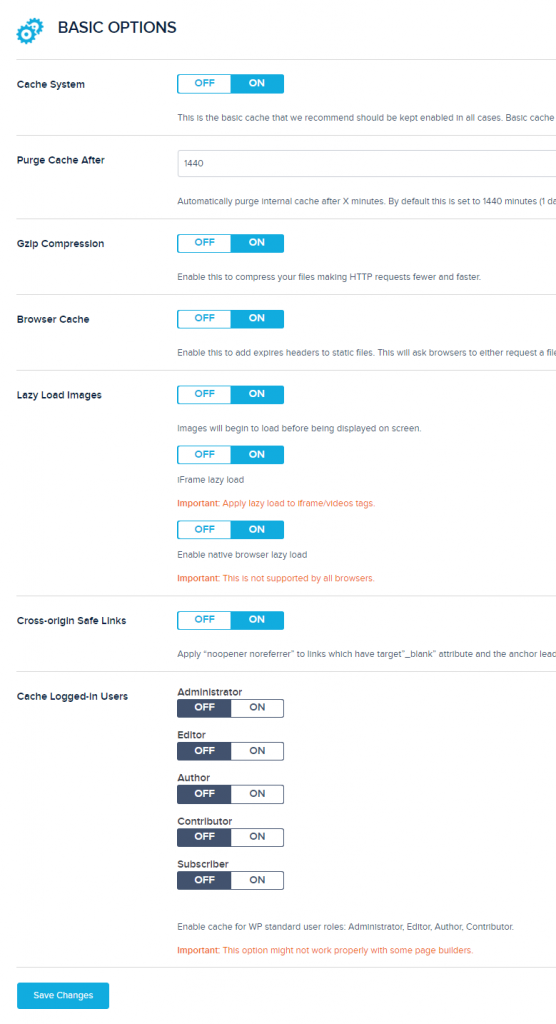
Tối ưu hóa tệp
Bạn nên kiểm tra các cài đặt này để xem liệu chúng có phá vỡ trang web của bạn hay làm cho nó trở nên quan trọng hơn trên web hay không. Nếu cài đặt thu nhỏ làm hỏng trang web của bạn, thì tốt hơn hết bạn nên tìm các tệp bị hỏng trong mã nguồn của mình và giữ cho chúng không bị thu nhỏ để các tệp còn lại của bạn có thể được.
Cài đặt HTML
BẬT tùy chọn thu nhỏ HTML để nó có thể giảm kích thước tệp HTML bằng cách phát ra khoảng trắng và nhận xét.
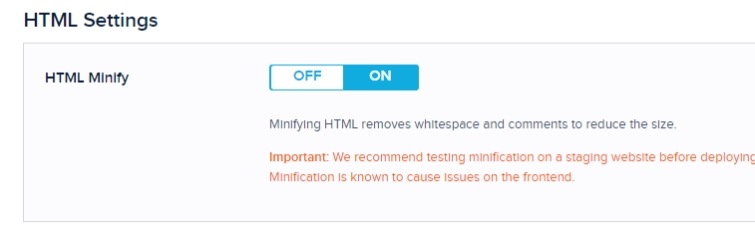
Cài đặt CSS
Tùy chọn CSS Minify nên được bật để plugin có thể xóa khoảng trắng và nhận xét khỏi các tệp CSS để làm cho chúng nhỏ hơn.
Phông chữ cũng sẽ hiển thị trong khi tải. Bạn có thể sửa đề xuất PSI để đảm bảo văn bản vẫn hiển thị trong khi phông chữ web tải bằng cách thêm font-display: swap vào CSS phông chữ của bạn. Điều này yêu cầu máy tính của bạn tải phông chữ dự phòng trong khi phông chữ bình thường của bạn tải. Điều này dừng FOIT (chớp văn bản không nhìn thấy) nhưng gây ra FOUC (chớp văn bản không đọc được) (chớp nội dung không được tạo kiểu). Đó là một sự lựa chọn, vì vậy hãy thử cả hai.
Bật tùy chọn Bao gồm CSS nội tuyến, tùy chọn này cũng sẽ thu nhỏ CSS nội tuyến (CSS nằm trong các tệp HTML của bạn chứ không phải CSS bên ngoài). Đôi khi nó có thể phá vỡ trang web của bạn, vì vậy hãy cẩn thận khi bạn kiểm tra cài đặt này.
Tắt Kết hợp CSS vì theo WP Johnny, chỉ các trang web có tệp CSS/JS nhỏ mới nên kết hợp chúng, trong khi các trang web lớn hơn thì không. Kiểm tra kích thước CSS và JS của bạn trong biểu đồ Thác nước GTmetrix.
Sử dụng tùy chọn Loại trừ CSS. Có thể có một vài tệp gây ra sự cố. Tìm các tệp đó trong mã nguồn của bạn và thêm chúng vào danh sách để ngăn chúng bị thu nhỏ hoặc kết hợp.
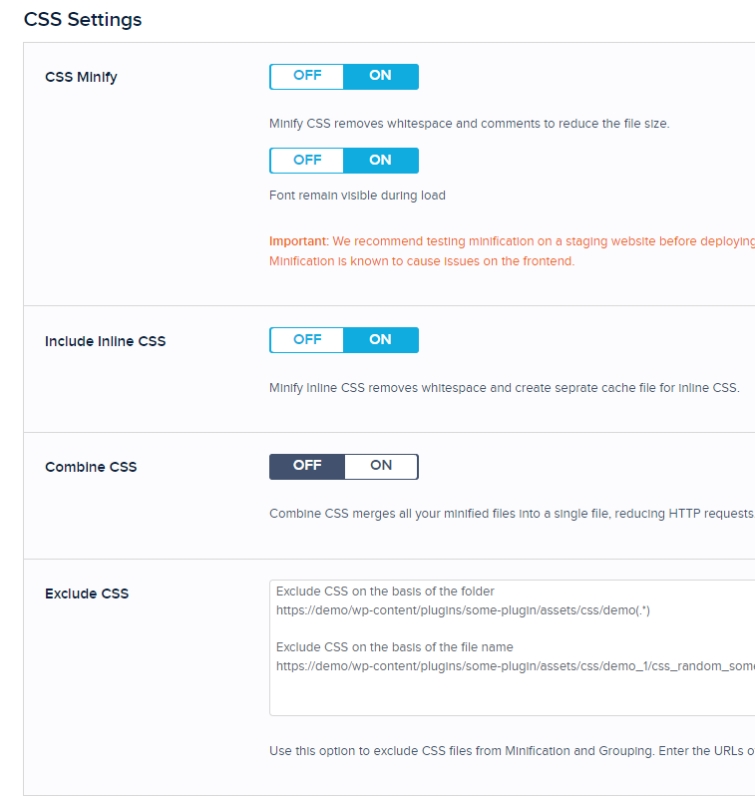
Cài đặt JS
Khi bạn bật JS Minify, nó sẽ thu nhỏ kích thước của tệp JS bằng cách loại bỏ khoảng trắng và nhận xét.
Đặt dấu chấm hết cho Combine JS. Đó là ý tưởng giống như đặt CSS và JavaScript cùng nhau. Một lần nữa, hãy kiểm tra biểu đồ Thác nước GTmetrix của bạn và chỉ kết hợp khi kích thước tệp JavaScript của bạn rất nhỏ.
Đừng tắt Bao gồm JS nội tuyến. Đó là ý tưởng tương tự như bao gồm CSS nội tuyến, nhưng đối với các tệp JS.
Loại trừ JS được sử dụng giống như loại trừ CSS. Nếu cài đặt JS đang gây ra sự cố, hãy tìm tệp gây ra sự cố và xóa chúng.
Khi Di chuyển các tệp JS đến Chân trang, nhiều chủ đề và plugin đã tải các tệp JavaScript ở chân trang. Tuy nhiên, nếu bạn có các tệp JS không được tải ở chân trang nhưng được tải ở đầu trang, bạn có thể thêm chúng vào đây (không hỗ trợ các tệp được rút gọn). Nó có thể dễ dàng phá vỡ trang web của bạn, vì vậy hãy cẩn thận.
Chọn cái này. Các tệp JS có tải bị hoãn lại chỉ khi trì hoãn JavaScript có thể khắc phục mục PSI tài nguyên chặn hiển thị. Đây là một nơi tốt để bắt đầu tìm hiểu những tệp JavaScript nào bạn nên trì hoãn. Nhưng bất kỳ tệp JavaScript nào không cần thiết để tải trang sẽ bị tắt cho đến sau này. Hãy thử Tự động tối ưu hóa nếu bạn không muốn thêm các tệp JavaScript vào Breeze theo cách thủ công.
Bật Delay JS Inline Scripts vì nó trì hoãn JavaScript nội tuyến cho đến khi người dùng tương tác với nó. Kiểm tra danh sách các tệp JS thường được sử dụng của tôi để trì hoãn (bạn sẽ nhập từ khóa, không phải tệp đầy đủ). Rất nhiều JS của bên thứ ba, như AdSense, Analytics, Facebook Pixel và nhận xét, tải xuống dưới màn hình đầu tiên.
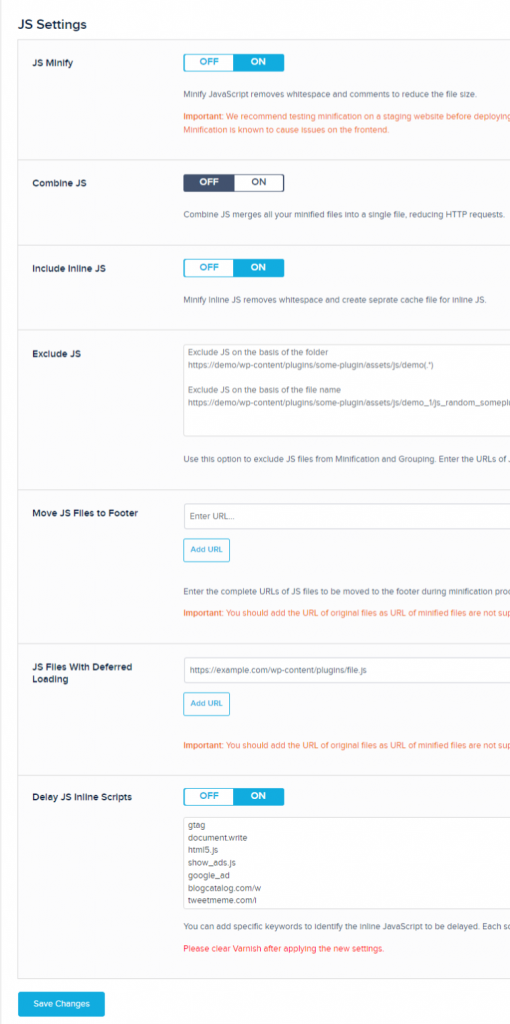
tải trước
Tải trước phông chữ web - Trong "yêu cầu khóa tải trước", PSI có thể cho bạn biết phông chữ nào sẽ tải trước, nhưng theo quy tắc chung, bạn chỉ nên tải trước phông chữ có trong tệp CSS hoặc tải trong màn hình đầu tiên. Nó cũng có thể được sử dụng để tải trước các tệp CSS, nhưng nếu bạn làm điều đó, hãy cẩn thận và kiểm tra kết quả.
Liên kết tải trước - Đừng tắt tính năng này. Khi người dùng di chuyển chuột qua một liên kết, trang đó sẽ tải ở chế độ nền. Khi người dùng nhấp vào liên kết, trang sẽ giống như được tải ngay lập tức. Nhưng nếu nhiều khách truy cập của bạn di chuột qua nhiều liên kết, điều này có thể khiến CPU của bạn phải làm việc nhiều hơn.
Tìm nạp trước Yêu cầu DNS - Xem báo cáo PSI về "Giảm tác động của mã bên thứ ba". Sao chép URL của tất cả các miền của bên thứ ba tải trên trang web của bạn và dán chúng vào đây. Tuy nhiên, bạn nên sử dụng kết nối trước cho các URL CDN + của Google Fonts. Điều này giúp các trình duyệt dự đoán và tải các miền của bên thứ ba nhanh hơn một chút, nhưng nó có thể sẽ không làm cho web tốt hơn về tổng thể.
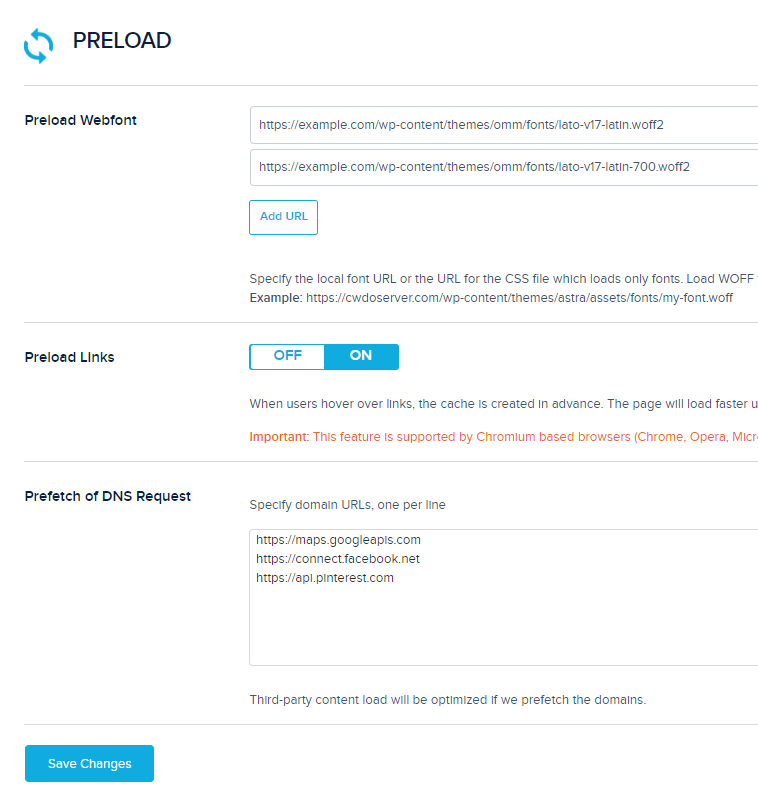
Tùy chọn nâng cao
Hầu hết thời gian, Never Cache URL được sử dụng để loại bỏ các URL khỏi bộ đệm (chủ yếu dành cho các trang web WooC Commerce hoặc tương tự). Nếu bạn loại trừ chúng ở đây, Cloudways cho biết bạn cũng nên loại trừ chúng khỏi Varnish bằng cách đi tới Cài đặt ứng dụng > Cài đặt véc ni > Thêm loại trừ mới.
Chuỗi truy vấn bộ đệm để lưu trữ chuỗi URL trong bộ đệm. Theo mặc định, Breeze không lưu trữ các chuỗi truy vấn (URL giống như sau:?model=mercedes) trong bộ nhớ cache của nó. Nếu bạn cần lưu trữ chúng trong bộ đệm, hãy thêm chúng vào đây.
Bật "Tắt biểu tượng cảm xúc", thao tác này sẽ xóa tệp JS nhỏ (nếu bạn muốn sử dụng biểu tượng cảm xúc, chỉ cần sử dụng Unicode).
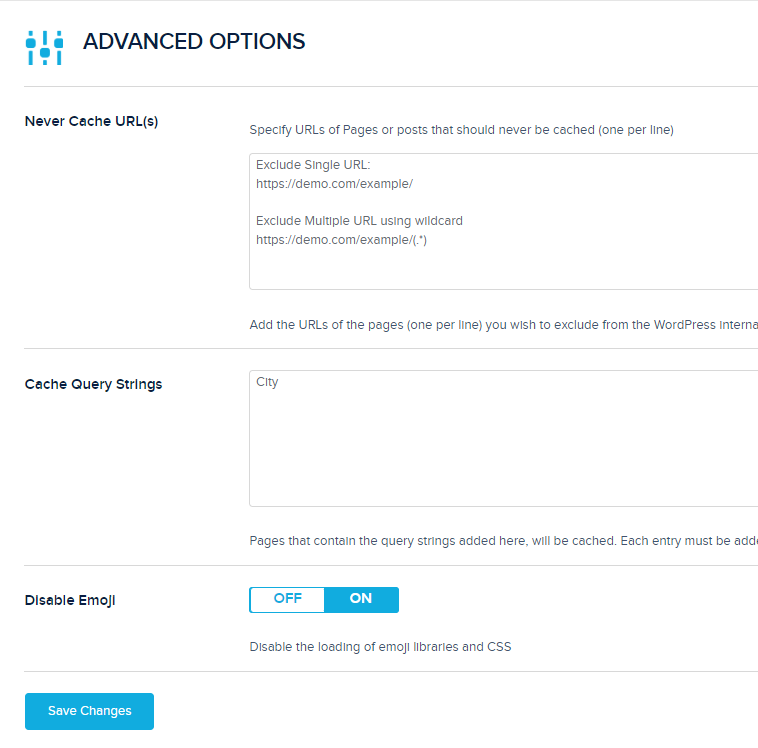
API nhịp tim
Đừng tắt Control Heartbeat. Nếu xem phân tích Cloudways của mình (trong phần Giám sát ứng dụng >), bạn có thể thấy rằng quản trị viên-ajax đang nhận được quá nhiều yêu cầu. Nếu bạn tắt hoặc giới hạn API Heartbeat, các yêu cầu này và mức sử dụng CPU sẽ giảm. Mặc dù tốt nhất là tắt hoàn toàn tính năng này, nhưng hãy đảm bảo rằng bạn đồng ý với việc tắt thông báo plugin theo thời gian thực, xem khi người dùng khác chỉnh sửa bài đăng và các tính năng API Heartbeat khác.
Tắt Giao diện người dùng Heartbeat, vì hầu hết các trang web không cần nó ở đây.
Về Heartbeat Post Editor, nó sẽ tự động lưu sau mỗi 5 phút. Nếu muốn lưu tự động, bạn có thể đặt giới hạn tại đây.
Ngoài ra, hãy tắt Heartbeat trong phần phụ trợ vì bạn không cần sử dụng nó ở đó.
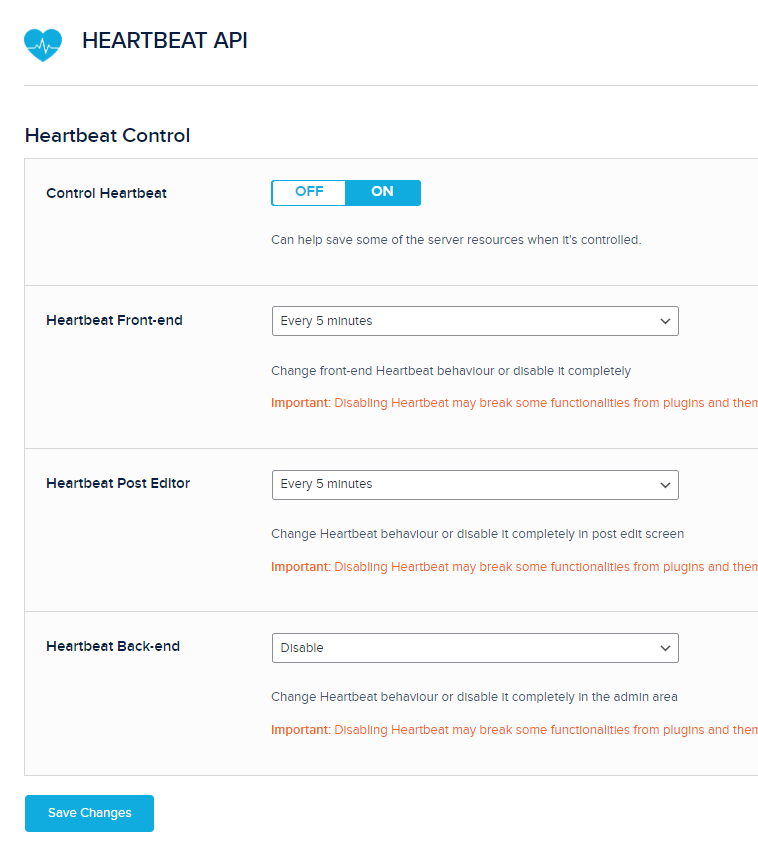
Tùy chọn cơ sở dữ liệu
Ngoài việc dọn dẹp sau khi sửa đổi, tôi sẽ làm mọi thứ khác. Có tùy chọn để giữ một số lần sửa đổi bài đăng nhất định (ví dụ: 5 để bạn có bản sao lưu) và dọn dẹp cơ sở dữ liệu theo lịch trình thường xuyên sẽ rất hữu ích. Đôi khi, WP-Optimize, giống như các plugin bộ đệm khác, nên được cài đặt để thực hiện dọn dẹp cơ sở dữ liệu của bạn kỹ lưỡng hơn. Bằng cách này, bạn có thể xác định phần bổ sung hoặc mô-đun nào đang gây ra tải không cần thiết nhất trên cơ sở dữ liệu và xóa mọi bảng còn sót lại mà chúng có thể đã để lại. Cả Breeze hay bất kỳ tiện ích bổ sung bộ đệm nào khác đều không làm được điều này.
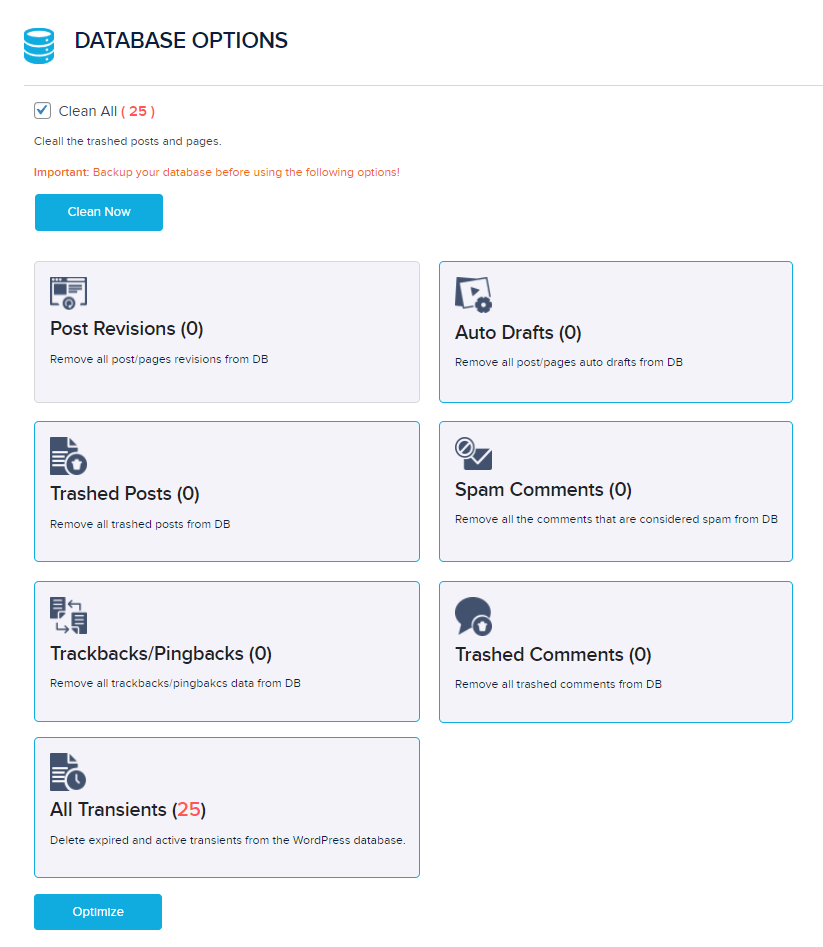
CDN
Chỉ bật kích hoạt CDN nếu bạn không sử dụng các dịch vụ CDN của Cloudflare. Giống như Gijo Varghese, tôi dựa vào Cloudflare và BunnyCDN (xem bài đăng trên Facebook của anh ấy bên dưới). Bỏ qua bước này nếu bạn không sử dụng mạng phân phối nội dung (CDN) yêu cầu URL CDN.
Nếu mạng phân phối nội dung (CDN) của bạn sử dụng một CNAME tùy chỉnh, hãy nhập nó vào đây. Bạn có thể tăng số lượng nội dung được phân phối bằng cách thêm URL CDN vào plugin bộ đệm của mình ngoài việc sử dụng plugin BunnyCDN.
Khi nói đến việc cung cấp nội dung từ CDN, các thư mục mặc định là wp-includes và wp-content, nhưng bạn có thể bổ sung thêm bằng cách chỉ định thư mục nào bạn cần được cung cấp.
Giữ nguyên như vậy; thông thường, bạn muốn tất cả các tệp tĩnh được cung cấp bởi CDN.
Không tắt tính năng này nếu bạn muốn sử dụng URL đường dẫn tương đối (URL đầy đủ của trang web của bạn).
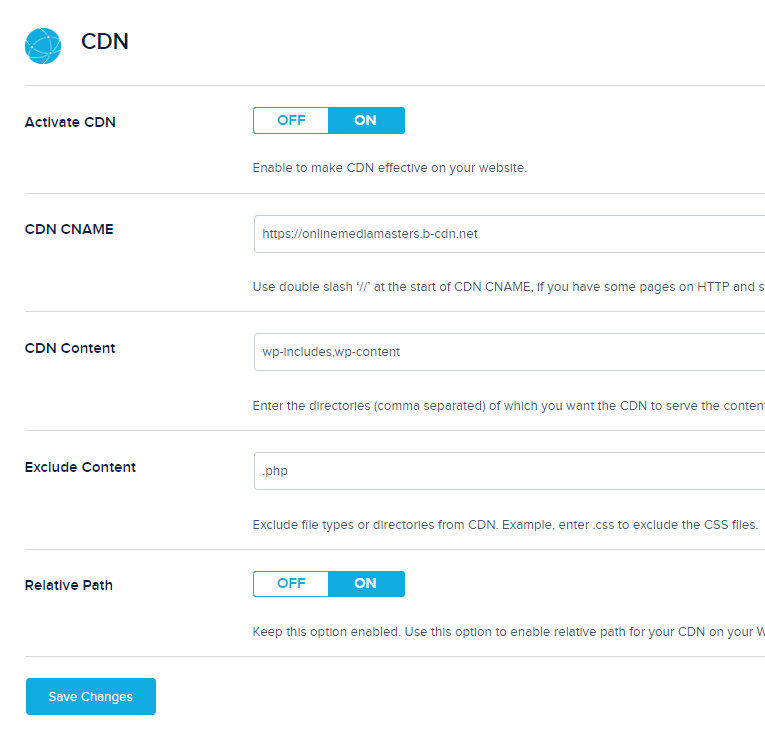
Sơn dầu
Khi được bật, "Auto Purge Varnish" sẽ làm sạch lớp sơn bóng một cách vô hình (Cloudways cho biết hãy bật tính năng này).
Máy chủ Varnish cho biết địa chỉ IP của máy chủ Varnish của bạn, được thêm tự động.
Nếu bạn đã thực hiện các thay đổi đối với thiết kế hoặc các khía cạnh khác của trang web và vẫn chưa nhìn thấy chúng, hãy thử xóa Bộ đệm ẩn Varnish.
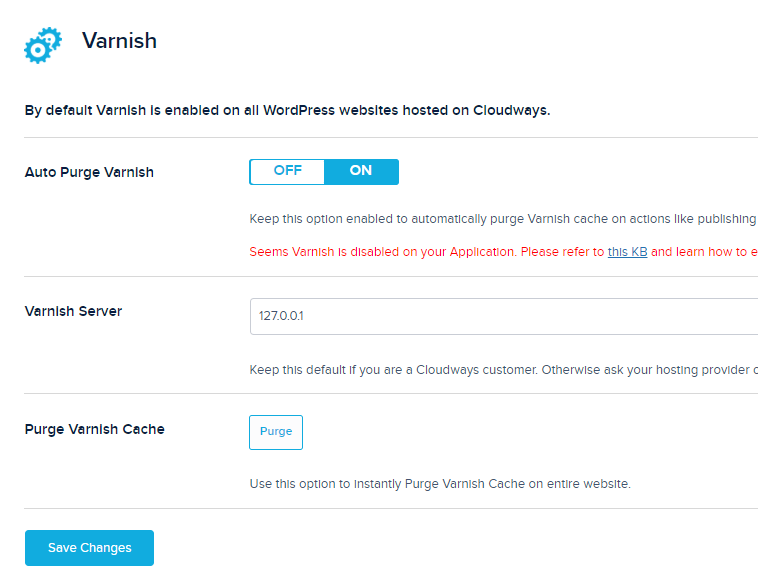
Suy nghĩ cuối cùng
Cloudways rất tuyệt và tôi đã sử dụng Vultr High Frequency một thời gian trước khi chuyển sang Breeze (sau khi chuyển từ SiteGround). Tôi nghĩ Cloudways có thể là một máy chủ hấp dẫn hơn nếu người ta chú ý nhiều hơn đến plugin Breeze.




